در این مقاله از سری مقالات آموزش کاربردی میکروتیک در خدمت شما عزیزان هستیم با مبحث آموزشی روش های به روزرسانی روتر میکروتیک، در جلسه ی قبل به مباحث مقدماتی به روزرسانی میکروتیک پرداختیم و در ادامه قصد داریم مقاله نیمه تمام جلسه گذشته را به اتمام برسانیم همراه ما باشید.
به روزرسانی روتر میکروتیک
برای انجام عملیات به روزرسانی روتر میکروتیک سه روش وجود دارد؛
1)دانلود فایل های مورد نظر که در بالا توضیح داده شد و کپی کردن آنها در مسیریاب.
2)استفاده از گزینه check for update که در زیر منوی package از منوی system وجود دارد.
3)استفاده از توانایی Auto Upgrade که در زیر منوی Auto Upgrade از منوی system وجود دارد.
1)Drag and Drop
برحسب نیاز، Extra package ویا Main package را دانلود کرده از منوی اصلی گزینه ی file را انتخاب کرده و package موردنظر را در این قسمت کپی کنید. پس از آن مسیریاب را یک بار Restart نمایید تا به روز شود.
نکته
Package مورد نظر باید بدون پوشه در شاخه ی Root دستگاه کپی شود.
نکته
برای مشاهده ی package های نصب شده در مسیریاب، از منوی اصلی گزینه system را انتخاب کرده و از زیر منوی باز شده قسمت packages را مشاهده می کنید.
برای اطلاع از کارایی هر package، نام آن را در سایت wiki.mikrotik.com جست و جوکنید.
برای مثال package مربوط به security برای فراهم کردن ipsec ،secure winbox و SSH است.
2)Check For Update
در این روش از منوی اصلی گزینه system و از زیر منوی باز شده گزینه ی package را انتخاب کنید.
در صفحه ی package list بر روی check for update کلیک کنید.
با این کار، مسیریاب به سایت mikrotik متصل می شود: چنانچه فایل های بروزرسانی وجود داشته باشند گزینه دانلود فعال می شود. با کلیک بر روی گزینه ی Download & Install آنها دانلود می شوند و پس از نصب، مسیریاب Restart می شود و Router OS به نسخه جدید به روز رسانی می گردد.
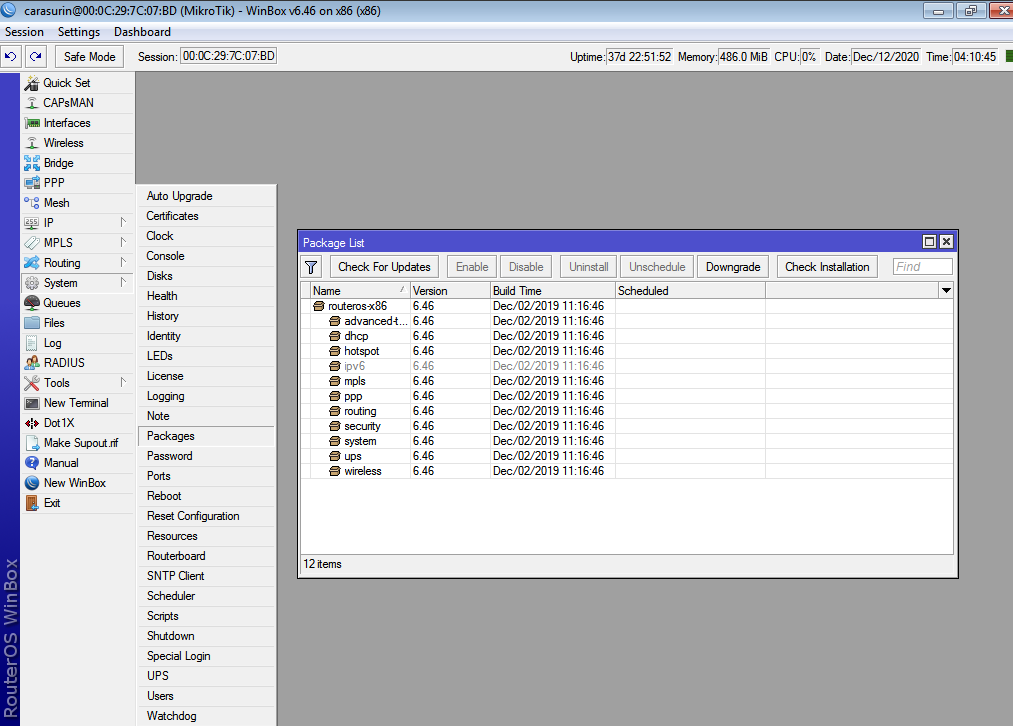
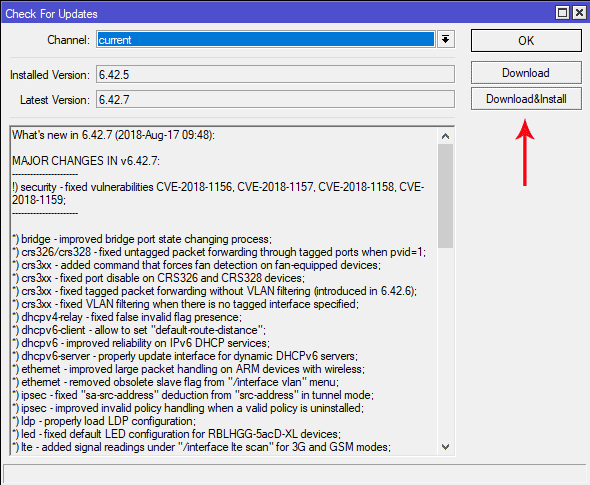
نکته
تمام این مراحل به صورت خودکار و بدون دخالت کاربر و با اتصال مسیریاب به اینترنت انجام می شود.
3) Auto upgrade
در این روش RouterOS می تواند packageهای موردنیاز برای به روز رسانی را از یک میکروتیک دیگر دریافت کند. برای این کار یک مسیریاب را به عنوان مسیریاب مرکزی انتخاب کرده و تمام فایل های مورد نیاز برای به روزرسانی مسیریاب های دیگر را در این مسیریاب قرار می دهیم.
محل ذخیره سازی فایل های موردنیاز برای به روزرسانی در منوی اصلی، گزینه files است.
برای اعمال تنظیمات مورد نیاز برای مسیریاب های دیگر از منوی اصلی، گزینه system را انتخاب کرده و از زیرمنوی باز شده بر روی Auto Upgrade کلیک می کنیم.
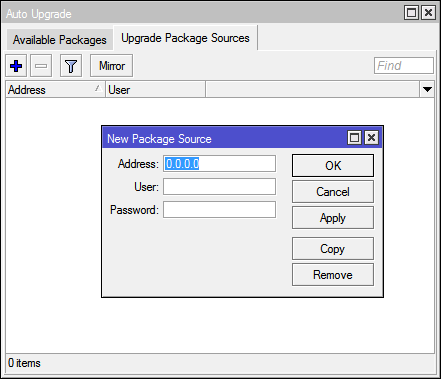
در صفحه ی Auto Upgrade سربرگ upgrade package sources را انتخاب کرده بر روی علامت + کلیک کرده و در پنجره ی New package source در قسمت Address، آدرس IP مربوط به میکروتیکی را که تمام فایل های مورد نیاز را روی آن Upload کرده ایم، وارد می کنیم.
در ادامه یک نام کاربری و رمز عبور معتبر برای ارتباط با آن سرور را در قسمت user و password وارد می کنیم.
در سربرگ Available packages بر روی گزینه Refresh کلیک کرده، چنانچه فایل به روزرسانی جدیدی وجود داشته باشد، آن را به حالت انتخاب در می آوریم و با کلیک روی عبارت Download اقدام به دانلود فایل بر روی این سیستم می کنیم. پس از اتمام فرایند دانلود، مسیریاب به صورت خودکار Restart می شود و نسخه RouterOS به روزرسانی خواهد شد.
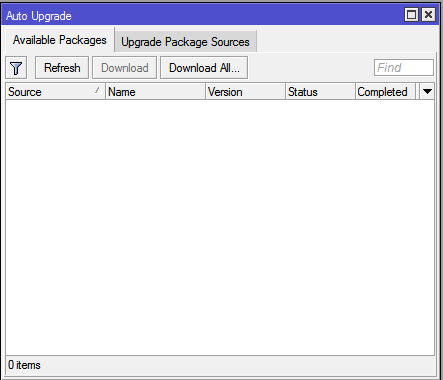
نکته
تنظیماتی که در زیر منوی Package از منوی System انجام می شود، پس از restart شدن میکروتیک اعمال می شود؛ چرا که این قسمت جزء هسته مسیریاب است. دستورهایی که وارد می کنیم در وضعیت Scheduled قرار می گیرد و پس از Restart شدن روتر اعمال می شوند.
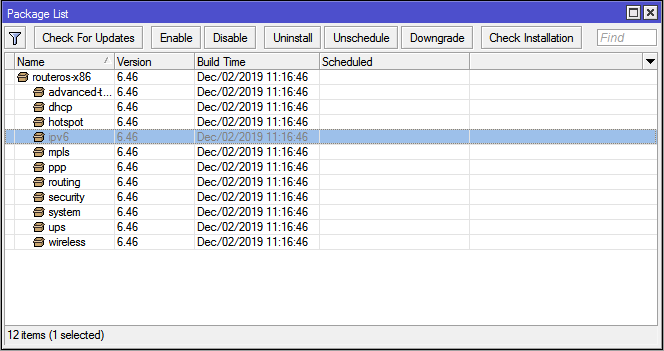
در تصویر نشان داده شده است که package مربوط به IPv6 را فعال کرده ایم، اما به دلیل اینکه سیستم Restart نشده است این فرمان نیز اجرا نشده و در ستون Scheduled در مقابل IPv6 عبارت Scheduled for enable نمایان شده است.
به روز رسانی بایوس Routerboard
پس از به روزرسانی RouterOS میکروتیک، نیاز است که Firmware مربوط به خود دستگاه مسیریاب میکروتیک به روزرسانی شود.
برای به روزرسانی بایوس RouterBOARD از منوی اصلی گزینه system و از زیر منوی باز شده گزینه ی Routerboard را انتخاب می کنیم.
در این قسمت می توان به Firmware موجود روی میکروتیک و همچنین نسخه به روز Firmware پی برد. اگر این دو مورد با هم متفاوت باشد، با کلیک بر روی گزینه ی upgrade می توان بایوس مسیریاب را به روزرسانی کرد. پس از آن مسیریاب Restart شده و عملیات به روزرسانی انجام می شود.
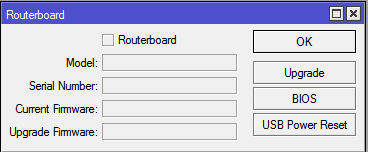
در صورتی که نیاز به مشاوره و راهنمایی دارید می توانید به کارشناس پاسخگوی ما مرتبط شوید و از مشاوره ی آنها بهرمند شوید.




